Éditeur Studio : Travailler avec des images vectorielles et des formes de base
5 min
Dans cet article
- Ajouter des images vectorielles et des formes de base
- Concevoir le design d'art vectoriel et de formes de base
- Ajuster les paramètres des formes de base et des images vectorielles
- Ajouter un lien vers les formes de base et l'art vectoriel
Améliorez votre design avec des images vectorielles et des formes de base. Ces illustrations et icônes dimensionnables (S SVG) conservent une qualité parfaite quelle que soit la taille, ce qui les rend idéales pour les sites responsives. Choisissez parmi la bibliothèque d'images vectorielles gratuites et de formes de base de Wix Studio, ou importez vos propres SVG pour les aligner sur la marque de vos clients.
Suggestion :
Les fichiers d'art vectoriels incluent souvent plusieurs couleurs, tandis que les formes de base se concentrent sur une seule couleur. Cependant, ce sont deux fichiers SVG.
Ajouter des images vectorielles et des formes de base
Vous pouvez utiliser des images vectorielles et des formes de base pour personnaliser le site de votre client, ou comme appel à l'action attrayant. Vous pouvez soit choisir parmi les centaines d'options gratuites disponibles sur Wix Studio, soit télécharger les vôtres.
Cliquez sur l'une des options suivantes pour en savoir plus.
Sélectionner une image gratuite proposée par Wix
Importer votre propre SVG

Concevoir le design d'art vectoriel et de formes de base
Personnalisez l'élément d'art vectoriel / la forme de base, y compris les couleurs, l'opacité et l'ombre, pour qu'il complète vraiment votre design.
Remarque :
Les options de personnalisation disponibles dépendent du fait que l'art vectoriel comporte une seule couleur, plusieurs couleurs ou une palette de niveaux de gris.
Pour personnaliser le design :
- Accédez à votre Éditeur.
- Sélectionnez l'art vectoriel ou l'élément de forme de base correspondant.
- Cliquez sur l'icône Ouvrir l'Inspecteur
 en haut à droite de l'Éditeur.
en haut à droite de l'Éditeur.

- Personnalisez le design du vectoriel / de la forme de base en utilisant les options disponibles :
- Forme de base : Modifiez la couleur de remplissage et l'opacité, ajoutez une bordure et appliquez une ombre.
- Image vectorielle : Modifiez la ou les couleur(s) de remplissage, ajustez l'opacité et appliquez une ombre.
Remarque : Il n'est pas possible de modifier l'opacité séparément pour chaque couleur de l'art vectoriel.
Vous avez importé votre propre SVG ?
Si nous ne sommes pas en mesure d'identifier les couleurs dans votre fichier SVG, vous ne pourrez peut-être pas personnaliser les couleurs dans l'Éditeur.

Ajuster les paramètres des formes de base et des images vectorielles
Ajustez l'art vectoriel ou les paramètres de la forme de base à votre convenance. Ajoutez un lien pour transformer l'élément en bouton et ajoutez un texte alternatif pour le rendre accessible. En outre, vous pouvez vous assurer que l'élément conserve ses proportions d'origine lors du redimensionnement, ou décider que vous souhaitez le redimensionner gratuitement.
Pour ajuster les paramètres :
- Accédez à votre Éditeur.
- Sélectionnez l'art vectoriel ou l'élément de forme de base correspondant.
- Cliquez sur l'icône Paramètres
.
- Choisissez ce que vous voulez faire ensuite :
- Vous souhaitez ajouter un lien ? : Ajoutez un lien vers l'art vectoriel / la forme de base.
- Quelle est cette forme / Qu'y a-t-il dans l'art vectoriel ? : Saisissez une courte description de ce que vous pouvez voir dans cet art vectoriel ou cette forme de base, pour aider les moteurs de recherche et les outils d'accessibilité.
- Conserver les proportions d'origine : Activez ce curseur pour vous assurer que les proportions d'origine de l'élément sont conservées lorsque vous le redimensionnez.
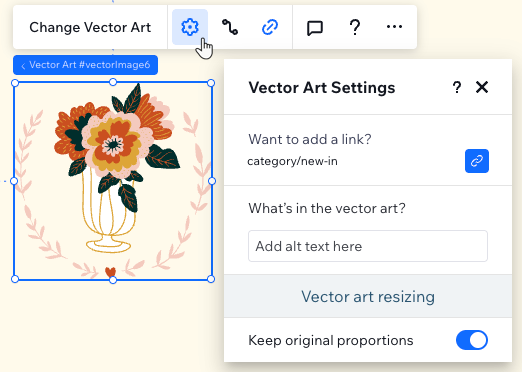
Ajouter un lien vers les formes de base et l'art vectoriel
Ajoutez un lien pour transformer l'élément en bouton ou en appel à l'action. Vous pouvez créer des liens vers de nombreux endroits, comme une page du site, une URL externe ou même un numéro de téléphone. Ajouter un lien est un excellent moyen d'encourager l'interactivité des visiteurs de votre site et de créer une image qui soit à la fois accrocheuse et fonctionnelle.
Pour ajouter un lien :
- Accédez à votre Éditeur.
- Sélectionnez l'art vectoriel ou l'élément de forme de base correspondant.
- Cliquez sur l'icône Lien
 .
. - Sélectionnez le type de lien dans la liste à gauche.
- Saisissez les informations pertinentes.
- Cliquez sur Terminer.



 à gauche de l'Éditeur.
à gauche de l'Éditeur. sur le côté gauche de l'Éditeur.
sur le côté gauche de l'Éditeur.